テキスト ボックスは、ドキュメント内でテキストを移動する場合に便利です。研究論文の特定のテキストを強調できます。 \makebox を使用して、LaTeX のページにボックス化されたテキストを作成できます。
ただし、多くの LaTeX ユーザーは、技術文書にボックス化されたテキストを追加する方法をまだ認識していません。その方法がわからない場合は、このチュートリアルをよく読んでください。 LaTeX でボックス化されたテキストを追加して使用するさまざまな方法を説明します。
LaTeX でボックス化されたテキストを使用する方法
LaTeX で使用できるボックス化されたテキストにはさまざまな種類があります。すべてを簡単に説明するためのいくつかの例を次に示します。
まず、\makebox と \framebox を含む簡単な例を使用します。
\documentclass { 論文 }
\始める { 資料 }
\fbox { 重要なテキスト の ボックス }
\mbox { ご希望の具体的なテキストをお知らせください } \\
\終わり { 資料 }

出力:

同様に、次のソース コードを使用して、ボックス化されたテキストと通常のテキストの位置を定義することもできます。
\documentclass { 論文 }
\始める { 資料 }
\メイクボックス [ 2cm ] [ c ] { いくつかの余分なテキスト } \\ [ 8pt ]
\framebox [ 5 cm ] [ l ] { もう一つの重要なテキスト }
\終わり { 資料 }
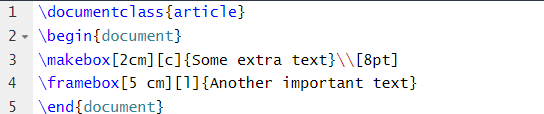
出力:

前のソース コードでは、行間隔、ボックスの長さ、テキストの位置などを定義するなど、さまざまなオプションが提供されています。
完全な段落をボックスに入れたい場合は、次のサンプル ソース コードを使用します。
\documentclass { 論文 }\パッケージを使用 { ブラインド テキスト }
\始める { 資料 }
\ブラインド テキスト\\
\fbox { \始める { ミニページ } { 12 cm }
\ブラインド テキスト
\終わり { ミニページ } }
\blinddocument
\終わり { 資料 }
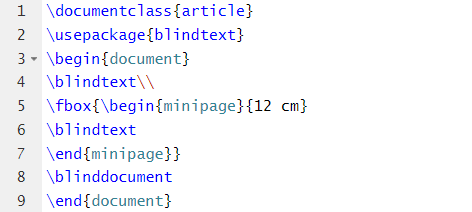
出力:
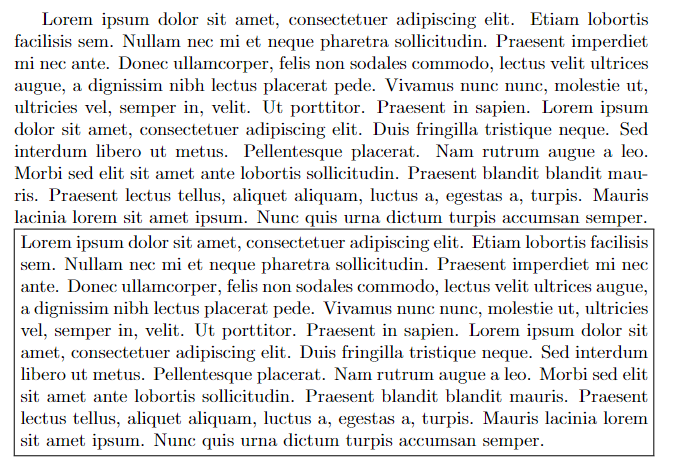
ボックス内のテキストに色を付けて、ページ全体で強調表示することもできます。ソース コードに color \usepackage と \colorbox を追加するだけです。
\documentclass { 論文 }\パッケージを使用 { 色 }
\始める { 資料 }
\カラーボックス { 黄色 } { \テキストの色 { 黒 } { 強調表示された重要な情報 } }
\終わり { 資料 }
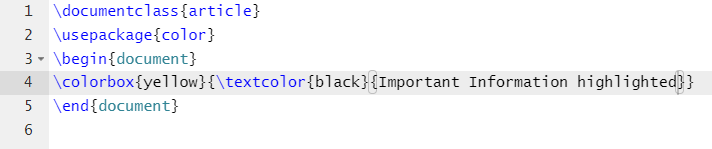
出力:

結論
LaTeX には他にもさまざまな種類のボックスがあり、よりインパクトのあるドキュメントを作成するのにも役立ちます。さまざまな例を使用して、すべてを簡単に説明しました。ソースコードは慎重に使用することをお勧めします。そうしないと、ドキュメント プロセッサでコードをコンパイルするときにエラーが発生する可能性があります。